华为荣耀V9怎么彻底格式化?数据会丢吗?
华为荣耀V9作为一款经典机型,许多用户在长期使用后可能会遇到存储空间不足、系统卡顿或需要出售设备等情况,此时格式化手机成为必要操作,格式化能清除所有数据,恢复手机初始状态,但操作前需注意备份重要信息,本文将详细介绍华为荣耀V9格式化的多种方法、注意事项及常见问题解决,帮助用户顺利完成操作。

格式化前的准备工作
在开始格式化前,务必完成以下准备工作,避免数据丢失或设备异常:
-
备份重要数据
- 联系人与短信:通过“联系人”应用中的“导入/导出”功能导出为.vcf文件,或使用华为云空间、华为手机克隆进行备份。
- 照片与视频:通过“相册”应用选择批量图片上传至华为云空间,或通过数据线连接电脑复制。
- 应用与聊天记录:部分社交应用(如微信、QQ)支持内置备份功能,需提前在设置中开启。
- 系统设置:进入“设置”>“系统和更新”>“备份与恢复”,可备份系统设置与应用数据(需登录华为账号)。
-
关闭查找设备功能
为避免格式化后设备被远程锁定,需进入“设置”>“华为账号”>“查找设备”,关闭相关功能。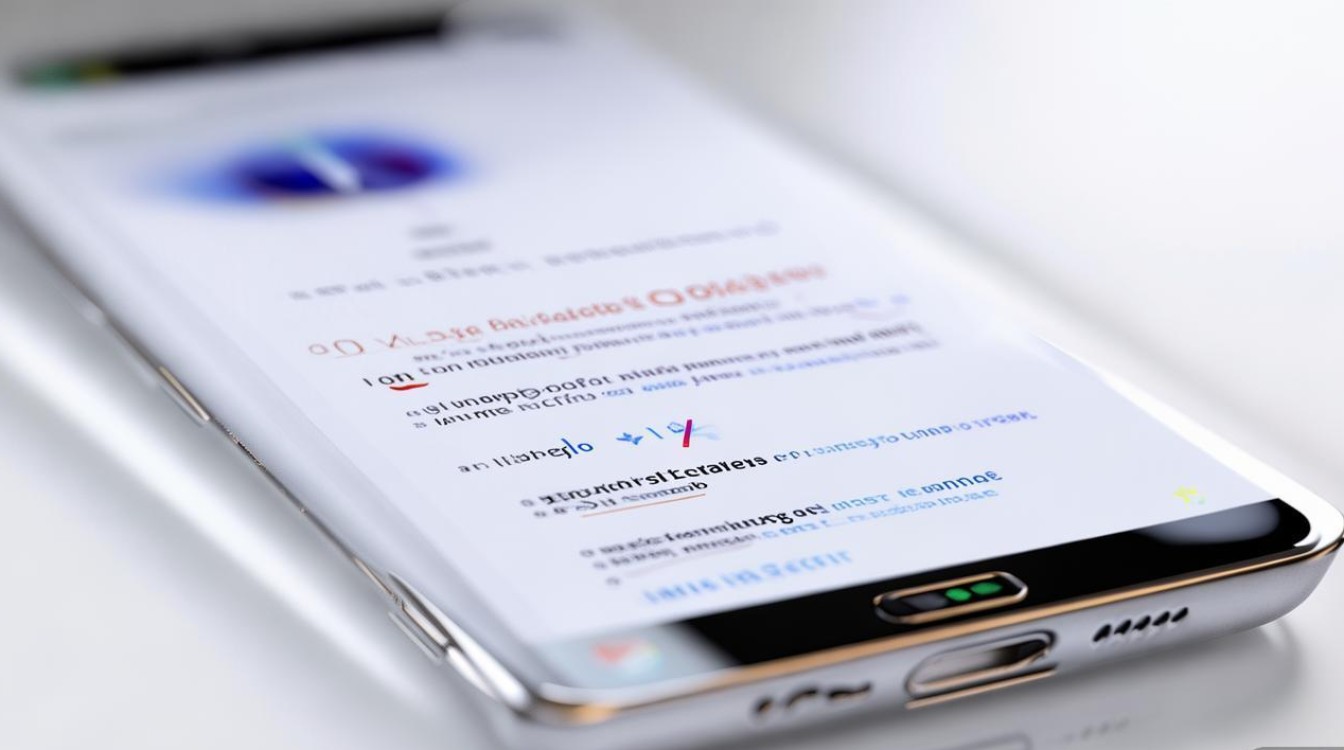
-
确保电量充足
格式化过程耗时较长,建议保持电量在50%以上,或直接连接充电器操作。
华为荣耀V9格式化的三种方法
根据不同需求,可选择以下三种格式化方式,效果从轻到重依次递增:
软格式化:恢复出厂设置(推荐日常使用)
此方法会清除用户数据,但保留系统分区,适合解决系统卡顿、存储空间不足等问题。
操作步骤:
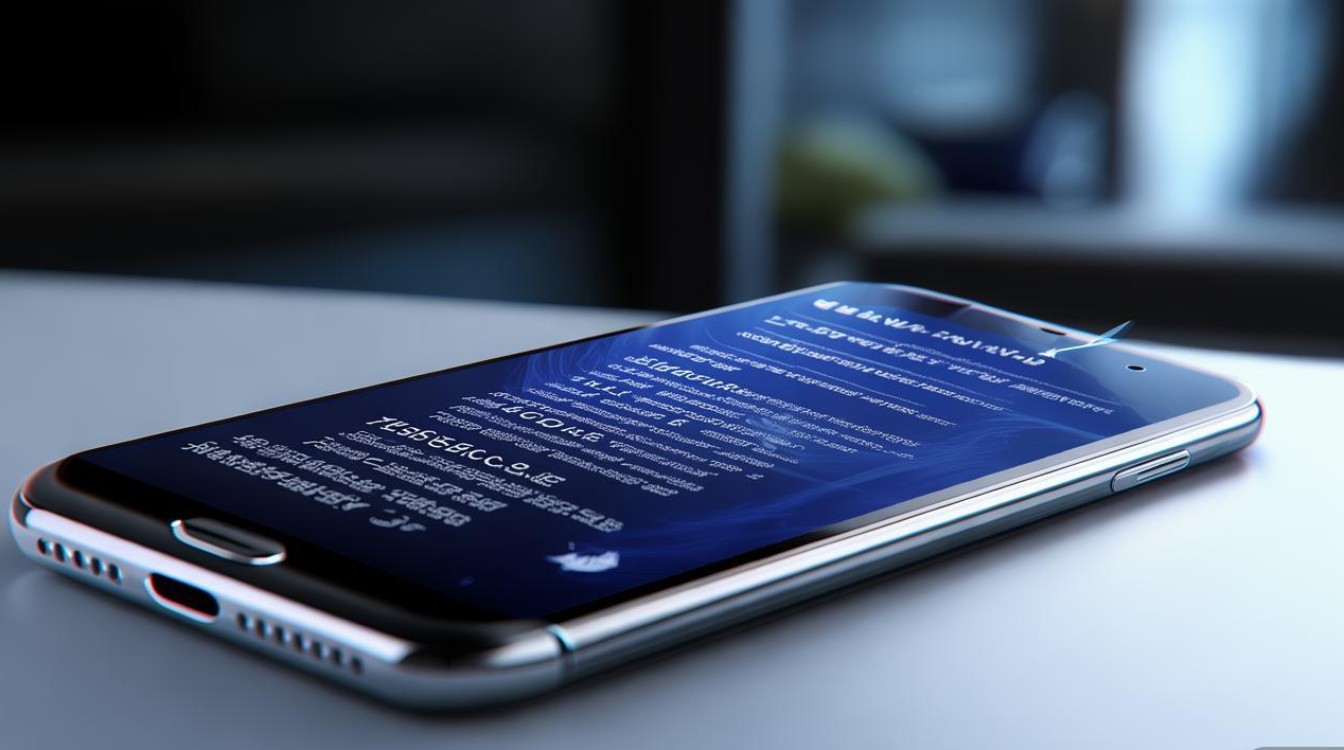
- 进入“设置”>“系统和更新”>“重置”;
- 点击“恢复出厂设置”;
- 选择“清除所有数据”>“重置手机”;
- 根据提示输入锁屏密码或华为账号密码,确认后等待重启完成。
硬格式化:通过Recovery模式(适用于系统故障)
若手机无法正常开机或进入设置界面,可通过Recovery模式强制恢复出厂设置。
操作步骤:
- 关机状态下,长按“电源键”+“音量上键”进入Recovery模式;
- 使用音量键选择“wipe data/factory reset”,按电源键确认;
- 选择“Yes”清除所有数据,完成后选择“reboot system now”重启手机。
专业格式化:通过电脑端华为手机助手(适用于深度清理)
此方法可彻底清除手机数据,并重新刷入系统固件,适合设备转卖或严重系统故障。
操作步骤:
- 在电脑上安装华为手机助手并连接手机;
- 点击“工具箱”>“恢复出厂设置”;
- 根据提示选择“深度恢复”(注意:此操作会清除所有数据并重装系统)。
格式化后的优化设置
格式化完成后,建议进行以下设置,提升使用体验:
- 登录华为账号:恢复应用数据与云备份内容。
- 重新安装应用:通过“华为应用市场”或“应用与游戏”批量下载常用软件。
- 优化系统设置:关闭不必要的后台应用、调整显示效果与省电模式。
常见问题与解决方法
| 问题现象 | 可能原因 | 解决方案 |
|---|---|---|
| 格式化后无法开机 | 系统文件损坏 | 通过Recovery模式重刷固件,或使用华为手机助手修复 |
| 部分数据未清除 | 选择错误格式化方式 | 确认选择“清除所有数据”,或尝试硬格式化 |
| 提示“华为账号未登录” | 未提前关闭查找设备 | 联系华为客服,提供购机凭证解锁账号 |
注意事项
- 数据不可逆:格式化后数据无法恢复,请务必提前备份。
- 账号解锁:华为账号在登录过华为手机服务的设备上格式化后,需原账号密码解锁,避免“云控锁”问题。
- SD卡处理:若需格式化SD卡,请在“设置”>“存储”>“SD卡”中选择“格式化内部SD卡”,注意区分“格式化手机存储”与“格式化SD卡”。
通过以上方法,用户可根据实际需求选择合适的格式化方式,日常使用建议优先选择软格式化,遇到系统故障再尝试硬格式化或专业工具,正确操作不仅能解决问题,还能延长设备使用寿命,让华为荣耀V9恢复流畅体验。
版权声明:本文由环云手机汇 - 聚焦全球新机与行业动态!发布,如需转载请注明出处。






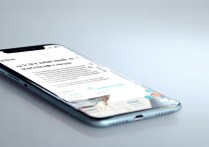





 冀ICP备2021017634号-5
冀ICP备2021017634号-5
 冀公网安备13062802000102号
冀公网安备13062802000102号